Sådan kommer du automatisk i gang med at køre programmer fra din sidste session i Ubuntu 14.04

Du har oprettet de programmer, du har brug for. Dine vinduer er lige indrettet. Så kræver noget andet din opmærksomhed, og du skal lukke ned. Ingen problemer. Du kan få Ubuntu til at huske alle dine kørende applikationer og gendanne dem næste gang du logger ind.
For at få Ubuntu til at huske de programmer, du har kørt i din nuværende session, og gendanne dem næste gang du logger ind, bruger du dconf -editor. Dette værktøj erstatter gconf-editoren, der er tilgængelig i tidligere versioner af Ubuntu, men er ikke tilgængelig som standard. Hvis du vil installere dconf-editoren, skal du se instruktionerne i denne artikel.
BEMÆRK: Når vi siger at skrive noget i denne artikel, og der er citater omkring teksten, skal du IKKE skrive citaterne, medmindre vi angiver andet.
Når dconf-editor er installeret, skal du klikke på knappen Dash øverst på Unity Launcher-linjen.
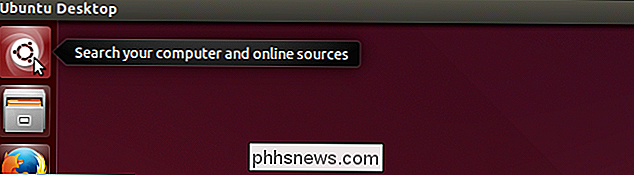
Start med at skrive "dconf editor" i søgefeltet. Når "dconf Editor" -elementet vises, skal du klikke på ikonet for at starte værktøjet.
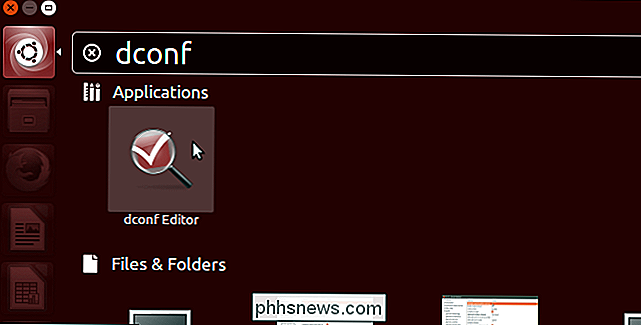
I vinduet "dconf Editor" skal du klikke på højre pil ved siden af "org" i venstre rude for at udvide den pågældende gren af træet.
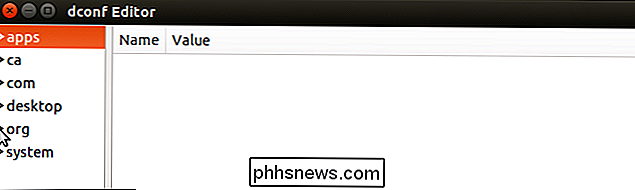
Under "org" skal du klikke på højre pil ved siden af "gnome".
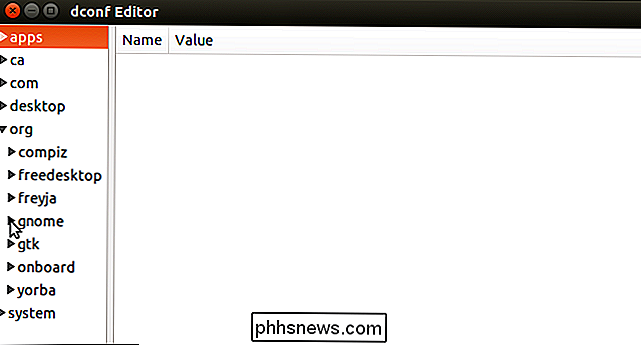
Under "gnome" skal du klikke på "gnome-session." I afkrydsningsfeltet til højre skal du vælge afkrydsningsfeltet "Automatisk gemt session" for at aktivere indstillingen.
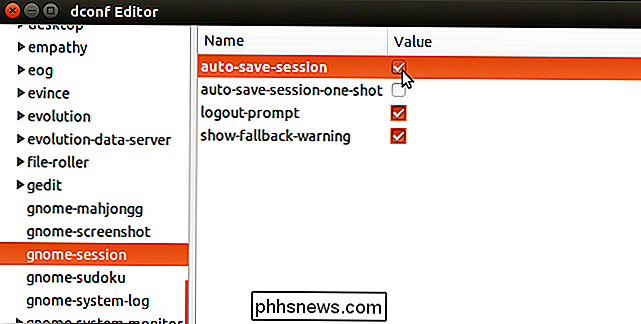
Luk "dconf Editor" ved at klikke på "X" knappen i øverste venstre hjørne af vinduet.
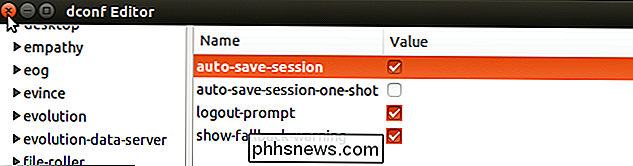
Næste gang du logger ud og logger ind igen, er alle dine løb applikationer vil blive genoprettet.

Windows vil altid scanne og reparere mit USB-drev; Skal jeg lade det?
Det er et almindeligt syn for mange Windows-brugere: Du springer i dit flashdrev eller hukommelseskortet fra dit kamera, og Windows insisterer på, at der er et problem, der skal løses. Har noget faktisk brug for fastsættelse? Risikerer du noget ved at ignorere det, der gnider for at scanne og rette drevet?

OTT Guide til forståelse af avancerede funktioner i Google Chrome
Google Chrome er en smuk fantastisk browser, og hver ny opdatering bringer altid en ekstra cool eller nyttig funktion. Chrome er en særlig browser i min opfattelse, fordi den er oprettet af Google. Derfor har Chrome nogle funktioner, der udnytter den avancerede teknologi, som Google har udviklet i løbet af det sidste årti med deres andre produkter som søgning, dokumenter osv.I d


